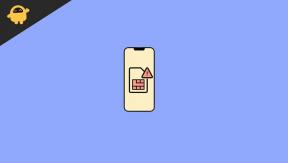A Rák játék hangcsevegési problémájának megoldása
Vegyes Cikkek / / November 14, 2021
Rák játék az első személyű lövöldözős multiplayer videojáték, amely a végső pénzdíjat kínálja annak a játékosnak, aki harcol és a végéig túléli a meccset. Bár a játék egyre népszerűbb, és pozitív kritikákat kapott a Steamen, úgy tűnik, hogy rengeteg PC-felhasználó néz szembe a Crab Game-vel Hangcsevegés Probléma. Most, ha Ön is az áldozatok közé tartozik, feltétlenül kövesse ezt a hibaelhárítási útmutatót.
Mivel több Crab Game játékos is szembesül a hanggal kapcsolatos problémával a PC-n, nagy az esélye annak, hogy vagy nincs kiválasztva a megfelelő mikrofon, vagy a hangerővel van probléma. Tehát ez egy meglehetősen gyakori probléma a legtöbb Crab Game játékos számára, amelyet manuálisan kell megoldani. Itt megosztottuk azokat a lehetséges megoldásokat, amelyek segíthetnek Önnek.
Az oldal tartalma
-
A Rák játék hangcsevegési problémájának megoldása
- 1. Módosítsa a hangbeállításokat a Crab Game alkalmazásban
- 2. Audio Driver frissítése
- 3. Futtassa a Hanglejátszási hibaelhárítót
- 4. Indítsa újra az audioszolgáltatást
- 5. Telepítse újra az Audio Drivert
A Rák játék hangcsevegési problémájának megoldása
Tehát további időveszteség nélkül ugorjunk bele az alábbi útmutatóba.
1. Módosítsa a hangbeállításokat a Crab Game alkalmazásban
- Csak indítsa el a Rák játék a Steam kliensen > Ugrás ide Beállítások.
- Itt be kell állítani a Mester kötet preferenciája szerint.
- Ezután állítsa be a Zene hangereje ennek megfelelően is.
- Ezután választhat HoldToUse vagy Hangaktiválás számára Mikrofon használat.
- Ügyeljen arra, hogy a beviteli eszközt megfelelően válassza ki. [Ha még nincs kiválasztva, vagy egy másikat mutat, akkor tegye a következő lépéseket]
- Ha elkészült, lépjen ki a játékból, és tegye a következőket.
- Irány a Windows hangbeállítások (Audioeszközök kezelése).
- megnyomni a Windows + I kulcsok a nyitáshoz Windows beállítások > Kattintson a gombra Rendszer.
- Menj Hang > Csatlakoztassa a mikrofont a számítógéphez, és megjelenik a képernyőn Beviteli eszközök szakasz.
- Most mindenképpen növelje a mikrofon hangerejét ízlése szerint. [Ha a hangerő alacsonyabb, problémákat találhat az audiocsevegésben]
2. Audio Driver frissítése
Csak győződjön meg róla látogassa meg ezt a cikk linkjét az Audio Driver legújabb verziójának letöltéséhez az adott alaplap- vagy laptopmodellhez, és telepítse a végrehajtható fájlt, amelyet általában bármely Windows-program telepítése során tesz. Ellenkező esetben az alábbi lépések végrehajtásával manuálisan is ellenőrizheti az audio-illesztőprogram frissítését.
- megnyomni a Windows + X gombok megnyitásához Gyors hivatkozás menü.
- Most kattintson a gombra Eszközkezelő megnyitásához > Dupla kattintás tovább Hang-, videó- és játékvezérlők.
- Jobb klikk az aktív vagy problémás hangeszközön > Kiválasztás Illesztőprogram frissítése.
- Kattintson Az illesztőprogramok automatikus keresése > Várja meg, amíg a folyamat befejeződik.
- Ha van elérhető frissítés, a rendszer automatikusan ellenőrzi, és telepíti a frissítést.
- Miután végzett, feltétlenül indítsa újra a rendszert a változtatások alkalmazásához.
Ha a Crab Game Voice Chat probléma továbbra is fennáll, nézze meg a következő módszert alább.
3. Futtassa a Hanglejátszási hibaelhárítót
Azt is javasoljuk, hogy futtassa a hanglejátszási hibaelhárítót a Windows számítógépen, hogy ellenőrizze, hogy a hanggal kapcsolatos probléma megoldódott-e vagy sem. Ezt csináld meg:
- megnyomni a Windows + I kulcsok a nyitáshoz Windows beállítások.
- Kattintson Rendszer a bal oldali ablaktábláról > Görgessen le egy kicsit a jobb oldali ablaktáblában.
- Most kattintson a gombra Hibaelhárítás > Kattintson a gombra Egyéb hibaelhárítók.
- Itt láthatja a Hang lejátszása opció > Csak kattintson a Fuss mellette lévő gombot.
- Ki kell választania azt a hangkimeneti eszközt, amelyet el szeretne végezni.
- Kattintson Következő > Várja meg, amíg a hibaelhárító megkeresi a hanggal kapcsolatos problémákat. Eltarthat egy ideig.
- Kövesse a képernyőn megjelenő utasításokat a hibaelhárítási folyamat befejezéséhez, és válassza ki a következő lépést.
4. Indítsa újra az audioszolgáltatást
Néha az audioszolgáltatás újraindítása a Windows rendszerű számítógépen több problémát is kijavíthat a hangbemenettel vagy -kimenettel kapcsolatban, ha bármilyen alkalmazás vagy játék hangcsevegési problémái vannak. Meg kell próbálnia az alábbi lépéseket követni:
- megnyomni a Windows + R gombok megnyitásához Fuss párbeszédablak.
- Most pedig írj szolgáltatások.msc a mezőn és ütni Belép kinyitni Szolgáltatások.
- Keressen rá Windows Audio > Dupla kattintás rajta, hogy kinyíljon Windows Audio tulajdonságai.
- Ezután ellenőrizze a Indítási típus: Automatikus > Szolgáltatás állapota: Fut. [Ha nem, akkor tedd ugyanezt]
- Kattintson Alkalmaz és válassza ki rendben a változtatások mentéséhez.
- Végül feltétlenül indítsa újra a számítógépet az effektusok azonnali megváltoztatásához.
5. Telepítse újra az Audio Drivert
Nagy az esélye annak, hogy valamilyen probléma van a Windows PC audio-illesztőprogramjával, amelyet újra kell telepíteni. Ha te is így érzed, feltétlenül kövesd az alábbi lépéseket:
- megnyomni a Windows + X gombok megnyitásához Gyors hivatkozás menü.
- Most kattintson a gombra Eszközkezelő megnyitásához > Dupla kattintás tovább Hang-, videó- és játékvezérlők.
- Jobb klikk az aktív vagy problémás hangeszközön > Kiválasztás Az eszköz eltávolítása.
- Kattintson Eltávolítás ismételten a feladat megerősítéséhez > Várja meg, amíg a folyamat befejeződik.
- Ha végzett, feltétlenül indítsa újra a számítógépet a módosítások alkalmazásához.
- Most próbálja meg futtatni a Crab Game-t, és a hangcsevegési problémát teljesen ki kellett volna javítani.
Ennyi, srácok. Feltételezzük, hogy ez az útmutató hasznos volt az Ön számára. További kérdés esetén kommentben teheti meg alább.
Reklámok